Thumbs.db是Windows XP下的一個文件,不是病毒,而是一個縮略圖數據庫文件,它一般存在於有圖片文件的文件夾中,而且其體積隨著文件夾中圖片文件數量的增加而增大。Thumbs.db可以為資源管理器提供緩存功能,通過這個文件可以不用打開文件本身而直接預覽相應圖片的內容,從而加快預覽圖片速度,對系統沒有任何害處。
如果你不希望每個有圖片的文件夾中都存在一個Thumbs.db文件,可以在任意打開的一個窗口(如在桌面上雙擊“我的電腦”打開我的電腦窗口)(如圖1),單擊菜單欄的“工具”→“文件夾選項”打開“文件夾選項”窗口,單擊“查看”選項卡(如圖2),單擊一下“不緩存縮略圖”前的方框,在“不緩存縮略圖”前的方框中打上“√”,最後再單擊“確定”按鈕就可以了。
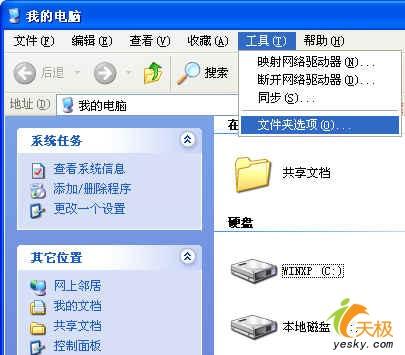
圖 1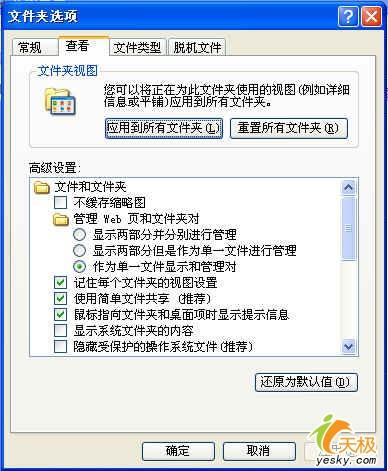
圖 2
經過這樣設置,以後所有的新文件夾中將不會自動生成“Thumbs.db”文件了,但原來已經生成的諸多“Thumbs.db”文件會照樣存在,必須手工將其刪除。其實我們可以利用“搜索”工具,一次性將所有的“Thumbs.db”刪除。
1.在圖2“文件夾選項”窗口中的“查看”選項卡中,稍微向下拖動右側的滾動條(如圖3),去掉“隱藏受保護的操作系統文件”前面的勾,再選擇“顯示所有文件和文件夾”(也就是單擊一下其前面的圓圈,圓點就點到它前面的圓圈內了,其實你如果沒有設置“顯示所有文件和文件夾”且去掉“隱藏受保護的操作系統文件”前面的勾,“Thumbs.db”這個文件你是無法看到的),最後單擊“確定”退出。
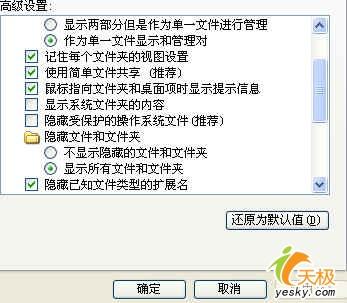
圖 3
2.在桌面右鍵單擊“我的電腦”,左鍵單擊“搜索”,打開搜索結果窗口(如圖4),單擊“所有文件和文件夾項”後(如圖5),在“全部或部分文件名:”下輸入Thumbs.db(注意:字母可以不分大小寫,但不能錯,中間的“點”不能丟);“在這裡尋找”選擇本地硬盤(C:;D:;E:;……),也就是把所有硬盤都選上;再單擊“更多高級選項”後的“半個堅向書名號”按鈕,把“搜索系統文件夾”、“搜索隱藏的文件和文件夾”、“搜索子文件夾”這三項勾選上(如圖6);最後單擊“搜索”按鈕。
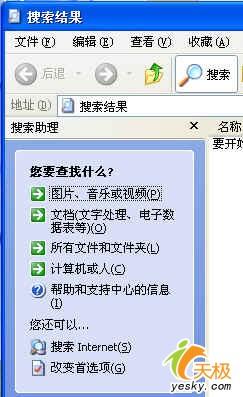
圖 4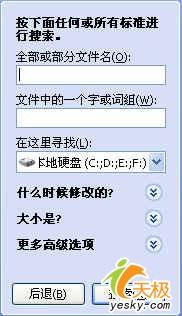
圖 5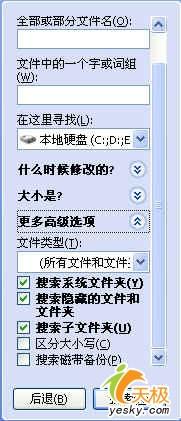
圖 6
3.搜索完成後,單擊“搜索結果”窗口菜單欄的“編輯”→“全選”(也就是把所有搜到的“Thumbs.db”文件都選上,也可以在窗口右側,按住左鍵拖選或使用鍵盤:先用按住一個Ctrl鍵,再按一下字母A鍵,最後再把Ctrl鍵放開)(如圖7),再單擊菜單欄的“文件”→“刪除”(也可以把鼠標指針對准任意一個“Thumbs.db”文件,右鍵單擊,左鍵單擊“刪除”)。
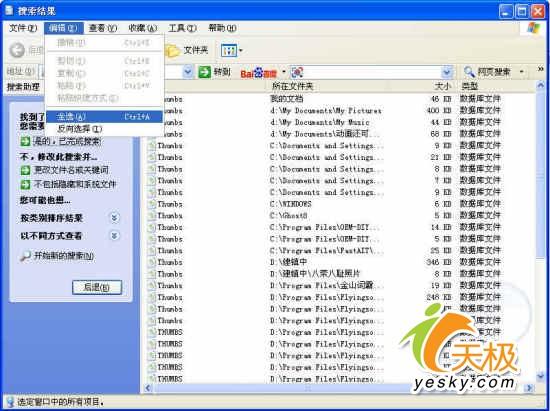
圖 7
4.再次打開“文件夾選項”窗口(也就是圖2畫面),單擊“還原為默認值”按鈕,這樣做的目的是把前面操作中去掉的“隱藏受保護的操作系統文件”的勾再勾上,把選擇“顯示所有文件和文件夾”前的點恢復到“不顯示隱藏的文件和文件夾”上,因為這是系統默認的狀態,以便我們今後一旦發生誤操作而把顯示的系統文件或其它重要文件刪掉。